苹果手机怎么设置时间和日期(苹果手机怎么设置时间锁屏)手机型号:iPhone 13
系统:iOS15.4.1
iPhone手机可以自动显示正确的时间 , 是因为从您的蜂窝服务提供商和GPS获取日期和时间信息 。 如果您的iPhone显示错误的时间 , 您应该检查以确保您的设置正确 。 苹果手机怎么设置时间呢?以下介绍两种方法来设置时间 。
苹果手机怎么自动设置时间1、打开iphone手机 , 点击桌面上“设置”应用 。

文章插图
2、在“设置”界面中 , 点击“隐私” 。
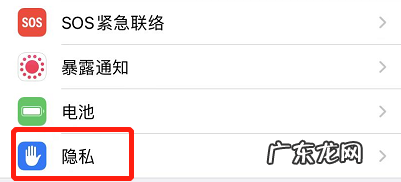
文章插图
3、点击“定位服务” 。

文章插图
4、在“定位服务”界面 , 确保“定位服务”已打开 。

文章插图
5、向下滑动屏幕到底部 , 点击“系统服务” 。
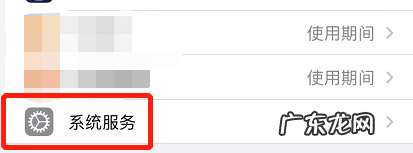
文章插图
6、在“系统服务”页面 , 确保“设置时区”已打开 。

文章插图
7、返回“设置”界面 , 点击“通用” 。
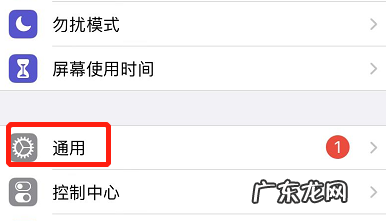
文章插图
8、在“通用”界面中 , 点击“日期与时间” 。

文章插图
9、在“日期与时间”界面中 , 确保“自动设置”已打开 。

文章插图
10、确保显示正确的时区 。

文章插图
如何手动设置iPhone上的时间【苹果手机怎么设置时间锁屏 苹果手机怎么设置时间和日期】如果您的 iPhone 由于某种原因无法自动显示正确的时间 , 您可能别无选择 , 只能手动设置时间 。
1、打开iphone手机 , 点击桌面上“设置”应用 。
2、点击“通用” 。
3、在“通用”界面中 , 点击“日期与时间” 。
4、关闭“自动设置” 。
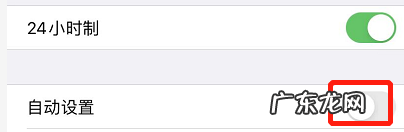
文章插图
5、点击“时区”并输入您所在位置的正确时区 。

文章插图
6、点击日期和时间 , 然后手动设置即可 。
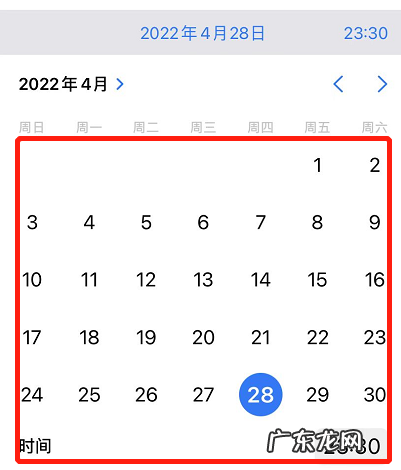
文章插图
要更改默认日期和时间 , 请关闭自动设置 , 然后更改显示的日期和时间 。
- qq怎么转让群主为什么只有几个人 qq怎么转让群主给指定的人
- 苹果手机微信怎么换行接龙 苹果手机微信怎么换行打字
- 苹果手机怎么添加小组件自定义 苹果手机怎么添加小组件在屏幕上
- 华为手机仅限紧急呼叫怎样解除 仅限紧急呼叫怎样解除华为
- 手机滚动字幕怎么弄得 苹果手机滚动字幕怎么弄
- 闲鱼怎么领闲鱼币 闲鱼闲鱼币怎么获得
- 企业微信怎么加入企业 企业微信怎么退出企业团队
- 腾讯会议怎么改头像手机 腾讯会议怎么改头像和名字
- pc端腾讯视频怎么用手机号登录 腾讯视频怎么用手机号登录会员
- 雀斑越来越多怎么办啊 如何去雀斑最有效的办法
特别声明:本站内容均来自网友提供或互联网,仅供参考,请勿用于商业和其他非法用途。如果侵犯了您的权益请与我们联系,我们将在24小时内删除。
